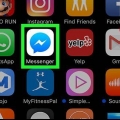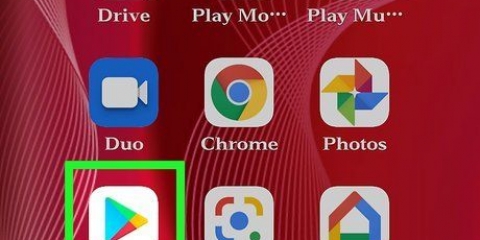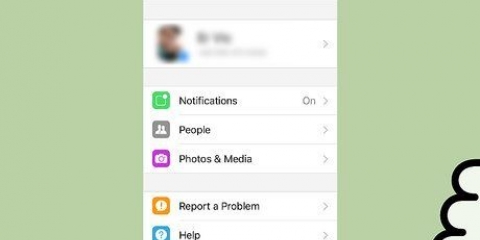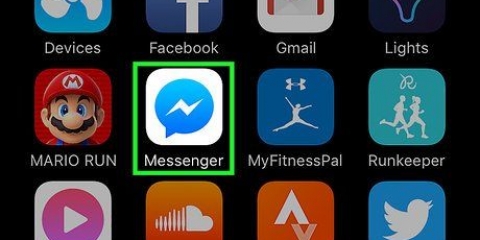Desktop-nettsted - Klikk på ▼-knappen øverst på siden og velg "Innstillinger". Mobilside og Facebook-app - Trykk på ☰-knappen og rull ned. Trykk deretter på "Kontoinnstillinger".
Desktop-side - Klikk "varsler" i menyen til venstre på Innstillinger-siden. Mobilside og Facebook-app - Trykk på alternativet "varsler" i den tredje gruppen av alternativer.
Desktop-side - Klikk "Appforespørsler og aktivitet" nederst på siden. Mobilside og Facebook-app - Trykk "Varsler fra apper" nederst på siden.





Slå av spillvarsler på facebook
Innhold
Mange liker å spille spill på Facebook, men de er langt i mindretall. Dessverre krever mange spill at spillere sender andre invitasjoner og varsler til vennene sine for å publisere spillet. Å sjekke denne konstante strømmen av varsler kan bli kjedelig, men heldigvis finnes det måter å slå av disse varslene helt. Hvis du spiller spill på Facebook, kan du velge hvilke varsler du vil motta for det spillet. Hvis du får invitasjoner og varsler for andre spill, kan du blokkere dem slik at du ikke trenger å se dem igjen.
Trinn
Metode 1 av 2: Endre varslene for spillene du spiller

1. Logg inn på Facebook. Du kan endre innstillinger for varsler fra skrivebordsnettstedet, mobilnettstedet og mobilappen.

2. Åpne Innstillinger-siden. Du kan bruke denne menyen o.en. for å endre varslingsinnstillingene.

3. Åpne gruppen "varsler". Denne menyen administrerer alle Facebook-varslingsinnstillingene dine.

4. Åpne listen over Facebook-appene dine. Dette er en liste over alle appene som er knyttet til Facebook-kontoen din, inkludert Facebook-spill du spiller.

5. Slå av appene du ikke vil ha varsler for. Som standard har alle tilknyttede apper tillatelse til å sende deg varsler. Fjern merket for apper eller bruk rullegardinmenyen og velg "Ute". Du vil ikke lenger motta varsler på kontoen din fra den appen.
Dette vil ikke hindre deg i å motta varsler fra andre. Se neste avsnitt for informasjon om hvordan du blokkerer varsler fra andre brukere om spill.
Metode 2 av 2: Blokkering av varsler om venners spill

1. Logg inn på Facebook-kontoen din på datamaskinen. Den eneste måten å blokkere spillvarsler på er å bruke skrivebordsversjonen av Facebook-siden. Du kan ikke endre disse innstillingene fra mobilsiden eller Facebook-appen. Det er ikke mulig å blokkere alle spillvarslinger permanent, men du kan blokkere individuelle spill hvis du opplever dem.

2. Åpne Innstillinger-siden. Klikk på ▼-knappen øverst på siden og velg "Innstillinger".

3. Klikk på alternativet "Å blokkere". Du finner den i menyen til venstre på Innstillinger-siden.

4. Skriv inn navnet på spillet du vil blokkere i boksen "Blokker apper". Hvis du stadig får invitasjoner og varsler for et spesifikt spill, kan du fylle ut dette i feltet og blokkere det helt. Du vil da se en liste over samsvarende titler vises mens du skriver. Velg spillet fra listen, og du vil ikke motta varsler eller invitasjoner for det.

5. Blokker spillvarslinger fra visse venner med feltet "Blokker invitasjoner fra apper". Hvis mesteparten av spam fra spillene dine kommer fra en bestemt person på vennelisten din, kan du blokkere fremtidige invitasjoner fra denne personen. Personen vil ikke bli varslet om at du har blokkert spillvarslene deres, men forblir på vennelisten din. Andre former for kommunikasjon mellom dere to vil ikke bli påvirket av dette. Skriv inn personens navn i feltet "Blokker invitasjoner fra" og velg personen fra listen som vises.
Artikler om emnet "Slå av spillvarsler på facebook"
Оцените, пожалуйста статью
Populær